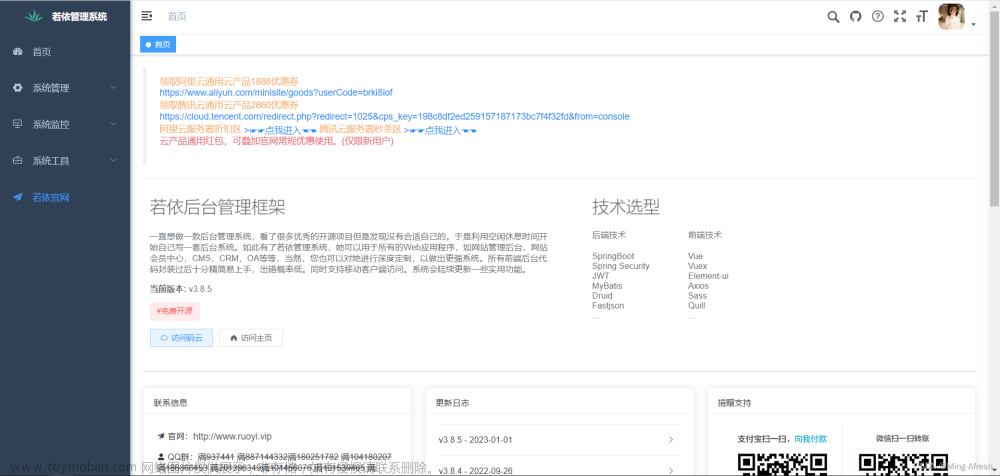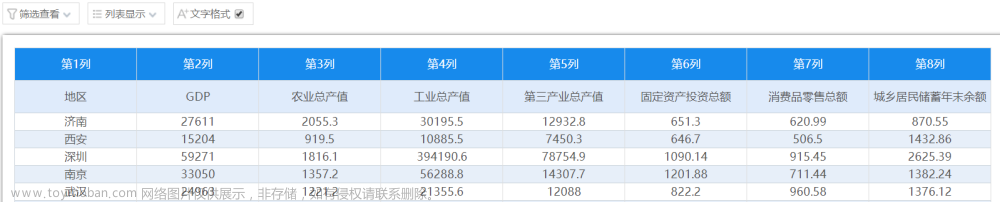文 / 韩彬(微信公众号:量子论)
上一篇文章《该为 GPT-4 降温了》的结尾,我提了一个问题,如何修改ChatGPT账号头像?
比如,在与ChatGPT对话时,显示的头像是两个字母。

我想同下图一样,展示的是“量子论”公众号的图标,怎么办?

现在揭晓答案,ChatGPT头像由 Gravatar 提供,我们只要在Gravatar上传头像就可以更换了。
Gravatar 是国外的第三方头像网站,基于邮箱注册和管理。
接下来,开始一步步教你如何打造个性化头像。
1、打开Gravatar网站。
网址:https://www.gravatar.com/
打开官网后,点击网页右上角的“Sign in”链接,开始账号注册。

2、在打开的页面,点击“Create a new account”按钮。

3、注册Gravatar,输入邮箱地址,注意邮箱地址要与ChatGPT账号保持一致。第二和第三个输入框分别是用户名和密码,自行设置,最后点击下方红色的“创建账户”按钮。

4、这时,可以看到页面展示如下图所示,Gravatar向你的邮箱发送了一封确认邮件,请打开邮箱确认。

5、打开你的邮箱,以我的126邮箱为例,已收到了Gravatar发过来的验证邮件。

6、点击邮件里蓝色的“确认您的电子邮件地址”按钮,完成邮箱确认。

7、这时表示Gravatar账号已经注册成功了。

8、打开Gravatar网站。
网址:https://www.gravatar.com/
打开官网后,点击网页右上角的“Sign in”链接,开始账号登录。

9、在“Email Address or Username”输入框里写入你的邮箱地址,点击“Continue”按钮。

10、在“Password”输入框里写入你刚才注册的密码,点击“Log In”按钮。

11、如果密码正确,将登录到Gravatar系统,点击页面下方的”Choose File“按钮。

选择你想当头像的图片,比如我随便找一张美女照。(好像自己的头像是在男扮女装,请不必在意,只是做演示而已。)


调整好图像后,点击页面下方的”Crop Image“按钮,完成图像的剪切。
12、在跳转后的新页面里,点击”Set Rating“按钮。

13、此时,你的Gravatar头像设置完成。

14、等一段时间后(至少30分钟,因为ChatGPT同步Gravatar头像需要时间),清理下浏览器的缓存,或者把浏览器重启,或者换个浏览器,然后登录ChatGPT系统,网址为:
https://chat.openai.com/chat

操作步骤详见《ChatGPT登录操作扫盲级教程,附ChatGPT登录常见报错及处理技巧》。
15、登录成功后,开始与ChatGPT对话,惊奇的事情发生了。

ChatGPT账号的头像已经更新。
心动不如行动,看完教程,快快打造自己的个性头像吧。
《ChatGPT高效提问实用指南(最佳调优版)》已正式发布。文章来源:https://www.toymoban.com/news/detail-415149.html
 文章来源地址https://www.toymoban.com/news/detail-415149.html
文章来源地址https://www.toymoban.com/news/detail-415149.html
到了这里,关于手把手教你个性化修改ChatGPT账号头像,纯干货,超简单的文章就介绍完了。如果您还想了解更多内容,请在右上角搜索TOY模板网以前的文章或继续浏览下面的相关文章,希望大家以后多多支持TOY模板网!